ІНСТРУКЦІЙНА КАРТА ДО ПРОВЕДЕННЯ ЛАБОРАТОРНОГО ЗАНЯТТЯ № 2
з дисципліни: «Інформатика та комп’ютерна техніка»
Тема: Робота з текстом і таблицями. Побудова діаграм. Набір математичних формул
Мета заняття: ознайомлення з роботою програми MS Word.
Після виконаної роботи студент повинен:
- знати: ознайомитися з роботою програми MS Word
- вміти: вміти створювати таблиці, діаграми та працювати з формулами
Матеріально-технічне оснащення робочого місця:
Комп’ютерна лабораторія з встановленим відповідним програмним забезпеченням
Рекомендована література:
Глинський Я. М. Практикум з інформатики: 2-е вид. – Львів: “Деол”,2002
Інструктаж з техніки безпеки: див. додаток А
Короткі відомості з теоретичної частини роботи.
Таблиця – це певна інформація, що організована в рядки та колонки. Перетин рядка і колонки утворює комірку таблиці. Таблиці призначені для наочного подання інформації. Таблиці створюють засобами пункту ТАБЛИЦА основного меню.
Створити нову таблицю можна багатьма способами:
- Запустити команду ТАБЛИЦА à ДОБАВИТЬ ТАБЛИЦУ…, а у діалоговому вікні ВСТАВКА ТАБЛИЦЫ вказати потрібну кількість стовпців і рядків. Якщо натиснути кнопку АВТОФОРМАТ, то WORD надасть можливість вибрати формат, обрамлення, фон, колір таблиці в діалоговому вікні АВТОФОРМАТ ТАБЛИЦЫ.
-
![]() Для створення таблиці
через піктографічне меню потрібно натиснути на кнопку стандартної
панелі інструментів.
Для створення таблиці
через піктографічне меню потрібно натиснути на кнопку стандартної
панелі інструментів.
-
![]()
![]() Вибрати команду
ТАБЛИЦА à НАРИСОВАТЬ
ТАБЛИЦУ або натиснути кнопку на панелі інструментів ТАБЛИЦЫ
И ГРАНИЦЫ.
При цьому курсор набере форму олівця. На цій панелі вибирають тип лінії, її
товщину, колір. Розмістивши курсор-олівець в документі, рисують структуру
таблиці: спочатку зовнішній прямокутник, а пізніше – усі потрібні лінії. Щоб
знищити зайву лінію, потрібно вибрати піктограму і провести по цій лінії,
утримуючи ліву кнопку мишки.
Вибрати команду
ТАБЛИЦА à НАРИСОВАТЬ
ТАБЛИЦУ або натиснути кнопку на панелі інструментів ТАБЛИЦЫ
И ГРАНИЦЫ.
При цьому курсор набере форму олівця. На цій панелі вибирають тип лінії, її
товщину, колір. Розмістивши курсор-олівець в документі, рисують структуру
таблиці: спочатку зовнішній прямокутник, а пізніше – усі потрібні лінії. Щоб
знищити зайву лінію, потрібно вибрати піктограму і провести по цій лінії,
утримуючи ліву кнопку мишки.
![]()
Рисунок 1 – панель інструментів ТАБЛИЦЫ И ГРАНИЦЫ.
Комбінації клавіш для переміщення по таблиці.
|
ß, á, à, â |
Переміщає курсор посимвольно всередині комірки та між комірками |
|
ТАВ (SHIFT+TAB) |
Переміщає курсор в наступну (попередню) комірку |
|
HOME (END) |
На початок (кінець) комірки таблиці |
ALT +HOME (ALT+END) |
Переміщує курсор в першу (останню) комірку рядка |
|
ALT +PgUp (ALT +PgDn) |
Переміщує курсор в першу (останню) комірку стовпчика (колонки) |
Для зміни ширини колонок або висоти рядків можна встановити курсор мишки на межу між сусідніми комірками натиснути ліву клавішу і перетягнути на потрібну відстань. При роботі з таблицями можна: встановлювати зовнішні межі таблиці, змінювати колір заливки, об’єднувати та розбивати комірки, вирівнювати текст в комірці відносно горизонтальних та вертикальних ліній комірки, вирівнювати висоту і ширину рядків, малювати та стирати лінії таблиці, змінювати тип ліній та їх товщину, колір межі, змінювати напрям тексту в комірці, сортувати інформацію в колонці в порядку зростання або спадання, знаходити суми всіх числових елементів в колонці, проводити автоматичне форматування таблиці і т.д.
Майстер – це спеціальний інструмент, який допоможе вам швидко створити стандартний документ. Майстри забезпечують поетапне керування процесом створення документів поширених типів з допомогою послідовних діалогових вікон. Примітку МАСТЕРА мають деякі шаблони.
При використанні будь-якого майстра слід заповнювати необхідні поля і/або клацати необхідні опції. Потім клацніть кнопку ДАЛЕЕ, щоб перейти до наступного діалогового вікна. Продовжуйте ці дії, поки не доберетеся до останнього діалогового вікна, після чого клацніть на кнопці ГОТОВО (кнопка ДАЛЕЕ стане “блідою”). Результат використання майстра такий же, як і шаблона – готовий документ, в який при необхідності можна внести свої зміни.
Для того, щоб при створенні документу не повторювати кожного разу одні й ті ж дії по створенню і змінюванні стилів, параметрів сторінки, колонтитулів і т.д., можна скористатися шаблонами документів.
Шаблон (ТЕМРLATE) – це своєрідна модель документу, яка пришвидшує процес створення документу і включає в себе параметри сторінки (розміри, просторове розміщення, поля відступів), колонтитули, а також може містити певний текст.
Всі шаблони документів у WORD записані в окремих файлах з розширенням *.dot, що знаходяться в папці TAMPLATES (ШАБЛОНЫ).
Для створення шаблону потрібно в пункті меню ФАЙЛ вибрати команду СОЗДАТЬ. При цьому відкриється стандартне вікно створення документу СОЗДАНИЕ ДОКУМЕНТА в нижній частині якого слід вибрати опцію ШАБЛОН, після чого натиснути кнопку Ok.
Створивши всі необхідні елементи шаблону документу, потрібно записати його на диск. Після створення шаблону у вікні СОЗДАНИЕ ДОКУМЕНТА з’явиться його назва.

Рисунок 2 – Діалогове вікно СОЗДАНИЕ ДОКУМЕНТА
Для того, щоб змінити параметри існуючого шаблону, потрібно його відкрити, як звичайний документ, тобто ФАЙЛ à ОТКРЫТЬ, при цьому стандартне вікно ОТКРЫТИЕ ДОКУМЕНТА, де у випадаючому списку ТИП ФАЙЛА потрібно вибрати ШАБЛОН ДОКУМЕНТА, а у полі ПАПКА – вибрати папку ШАБЛОНЫ, яка знаходиться за адресою C:\ PROGRAM FILES \ MICROSOFT OFFICE\… . Відкривши файл шаблону, можна зробити в ньому всі необхідні зміни, записати на диск і закрити вікно.
Особливим серед всіх шаблонів є шаблон NORMAL (ОБЫЧНЫЙ), оскільки в ньому зберігаються всі глобальні параметри, що доступні для всіх документів, незалежно від того, на основі якого шаблону він створений. Цей шаблон знаходиться в файлі NORMAL.dot
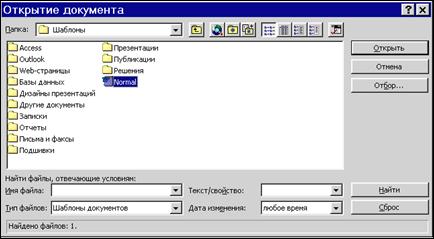
Редактор Word має спеціальний додаток Equation Editor, що дає змогу формувати математичні формули та рівняння. Далі математичні об'єкти вводять до тексту і редагують безпосередньо в ньому або в спеціальному вікні.
Порядок введення формул до текст документа
Для вставлення нової формули в текст, починаючи з позиції курсору, слід
скористатися командою Вставка
ð Об’єкт. У
діалоговому вікні «Вставка об’єкта», що з'являється, вибирають параметр «Microsoft
Equation»
і активізують команду ОК. При цьому вікно
Microsoft
Word міститиме видозмінене меню, нову
панель інструментів «Формула» з кнопками-шаблонами різних символів, а також
поле для введення формули (див. мал. 1). Цю процедуру можна виконати також за
допомогою кнопки ![]() («Редактор
формул») стандартної панелі інструментів.
(«Редактор
формул») стандартної панелі інструментів.
Символи Верхні та Інтеграли Грецькі букви
відношень нижні індекси
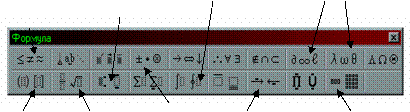
Дужки Дроби Оператори Стрілки Матриці
з текстом
MS Graph 2000 – редактор діаграм.
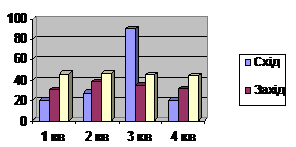
Хід роботи
Створення таблиць
1. Створіть таблицю, яка зображена нижче за допомогою команди ДОБАВИТЬ ТАБЛИЦУ…
|
№ |
Прізвище |
Ім’я |
Місто |
Предмети |
Сума балів Σ |
|||
|
Іноземна мова |
Економіка |
Історія |
Вища математика |
|||||
|
1. |
Волков |
Тарас |
Харків |
5 |
4 |
5 |
5 |
=SUM(left) 19 |
|
2. |
Заволока |
Світлана |
Київ |
4 |
4 |
5 |
4 |
=SUM(LEFT) 17 |
|
3. |
Перілко |
Віталій |
Полтава |
3 |
5 |
4 |
3 |
=SUM(LEFT) 15 |
|
4. |
Сомов |
Іван |
Запоріжжя |
4 |
4 |
5 |
3 |
=SUM(LEFT) 16 |
|
5. |
Білоус |
Андрій |
Львів |
3 |
5 |
4 |
3 |
=SUM(LEFT) 15 |
|
6. |
Кравчук |
Григорій |
Чернівці |
4 |
5 |
5 |
4 |
=SUM(LEFT) 18 |
|
7. |
Шутка |
Олексій |
Одеса |
5 |
3 |
4 |
5 |
=SUM(LEFT) 17 |
|
Середній бал: |
4 |
4,28 |
4,57 |
3,86 |
16,71 |
|||
Створення діаграм за допомогою таблиці даних Microsoft Graph
Для того щоб створити діаграму необхідно:
1. Встановити курсор у місце вставки діаграми в тексті документу.
2. Виконати такі команди Вставка Þ РисунокÞ Діаграма.
3. Змінити, добавити, вилучити назви та числа у таблиці даних зразка.
4. Натиснути в області діаграми.
5. Натиснути на стрілці поруч з кнопкою Тип діаграм на панелі інструментів і обрати потрібний тип.
A Зауваження . Microsoft Graph пропонує:
1. Вісь категорій (Х) йде вздовж рядка (1кв,2кв,...).
2. Назви (Схід, Захід, Північ) застосовуються як мітки легенди для кожного рядка даних.
Для створенная діаграм за допомогою вже існуючої таблиці необхідно:
2. Виконати такі команди Таблиця Þ ВиділитиÞ Таблица
3. Обрати команду ВставкаÞРисунок) Þ Діаграма.
4. Натиснути кнопку ОК.
Установка параметрів діаграми
Щоб настроїти існуючий тип діаграми необхідно:
1. Обрати команду ДіаграмаÞ Параметри діаграми. З‘явиться діалогове вікно Параметри діаграм.
2. За допомогою відповідних вкладок зробити установку параметрів: заголовки, вісі, лінії, сітка, підписи даних та інші.
3. Натиснути кнопку ОК.
Організаційні діаграми (структурні схеми).
Зміст і послідовність виконання завдань:
Завдання1: Вставка в текстовий документ діаграм.
Завдання2:Редагування діаграм.
Завдання3:Вставка в документ математичних формул.
Порядок виконання завдань:
Завдання №1(а)
1. За даною таблицею, побудувати діаграму:
Звіт про продаж путівок туристичною фірмою.
|
Країна |
Місяць |
||
|
|
січень |
лютий |
березень |
Англія |
12 |
10 |
15 |
|
Німечина |
20 |
12 |
18 |
|
Голандія |
32 |
20 |
40 |
|
Іспания |
10 |
80 |
20 |
|
Разом |
=SUM(b3:b6) 74 |
|
|
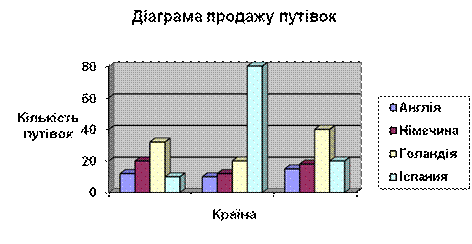
Завдання №2(а)
1. За даною таблицею, побудувати діаграму:
Динаміка виробництва обчислювальних комплексів фірмами І і ІІ.
|
Рік |
1996 |
1997 |
1998 |
1999 |
2000 |
2001 |
|
І |
36 |
44 |
51 |
62 |
70 |
68 |
|
ІІ |
20 |
33 |
46 |
63 |
54 |
62 |
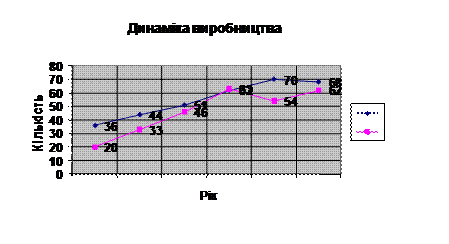
Завдання №2(б) За даною таблицею, побудувати секторну діаграму розподілу потужності електростанцій.
|
Потужність електростанцій, МВт |
Кількість електростанцій |
До 50 |
20 |
|
50-100 |
13 |
|
100-200 |
37 |
|
200-400 |
11 |
|
400-1000 |
12 |
|
1000-3000 |
4 |
|
3000 і вище |
3 |
|
Разом |
|
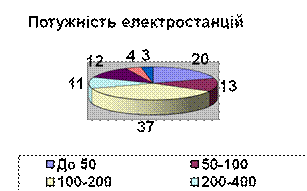
Завдання №3(а)
За допомогою редактора формул вставте у документ наступні формули:
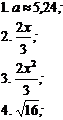
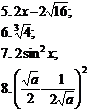 9.
9.
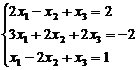
10.![]() 11.
11.  12.
12.
![]()
Завдання №3(б)
Вставте: а)формулу обчислення зведеного індексу товарообігу та б)формулу для обчислення середнього квадратичного відхилення, а також в) вираз функції Лапласа :
а)
 б)
б)
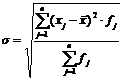 в)
в)
![]()